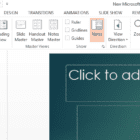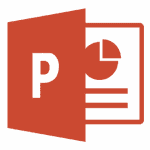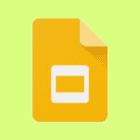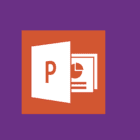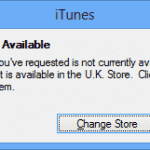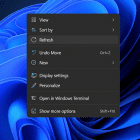โพสต์เมื่อ โดย มาดาลีน่า ดินิตาทิ้งข้อความไว้
การนำเสนอต่อหน้าผู้ชมที่สำคัญก่อนที่จะตัดสินใจทางธุรกิจที่สำคัญอาจเป็นเรื่องที่ค่อนข้างเครียด เพิ่มการนำเสนอ PowerPoint ที่ย้อนกลับไปยังสไลด์แรกและรับประกันความปวดหัว
หวังว่าคู่มือนี้จะช่วยประหยัดเวลาและแก้ไขพฤติกรรม PowerPoint ที่ไม่คาดคิดใน Windows 10 และ Mac
การแก้ไขปัญหา PowerPoint กระโดดไปที่สไลด์แรกบนพีซี
โซลูชั่นสำหรับ Windows 10
ติดตั้งการอัปเดต Office ล่าสุดเพื่อให้แน่ใจว่าคุณกำลังใช้งาน PowerPoint เวอร์ชันใหม่ล่าสุด
วิธีแก้ปัญหา 1
ผู้ใช้แนะนำว่าการวางวัตถุนอกสไลด์เล็กน้อยบนต้นแบบสไลด์ช่วยลดความถี่ของปัญหา แม้ว่าสไลด์ที่เกี่ยวข้องอาจดูเลอะเทอะเล็กน้อยขึ้นอยู่กับวัตถุที่คุณเพิ่ม แต่ผลลัพธ์ที่ได้ก็คุ้มค่า
- เคล็ดลับ: เพิ่มสี่เหลี่ยมผืนผ้าที่ใหญ่กว่าต้นแบบ ตั้งค่าให้ไม่มีการเติมและไม่มีเส้นขอบ และคุณจะไม่สังเกตเห็นมัน
วิธีแก้ปัญหา2
- เปิดเทมเพลต Slide Master แล้วซูมออก 30% ในสไลด์แรก
- เพิ่มขนาดเล็กไม่เติม ไม่มีสี่เหลี่ยมเส้นขอบที่ด้านบนและด้านล่างของสไลด์ ตรวจสอบให้แน่ใจว่าได้วางสี่เหลี่ยมผืนผ้าที่มีความยาวประมาณ 1 หน้าจากสไลด์หน้า
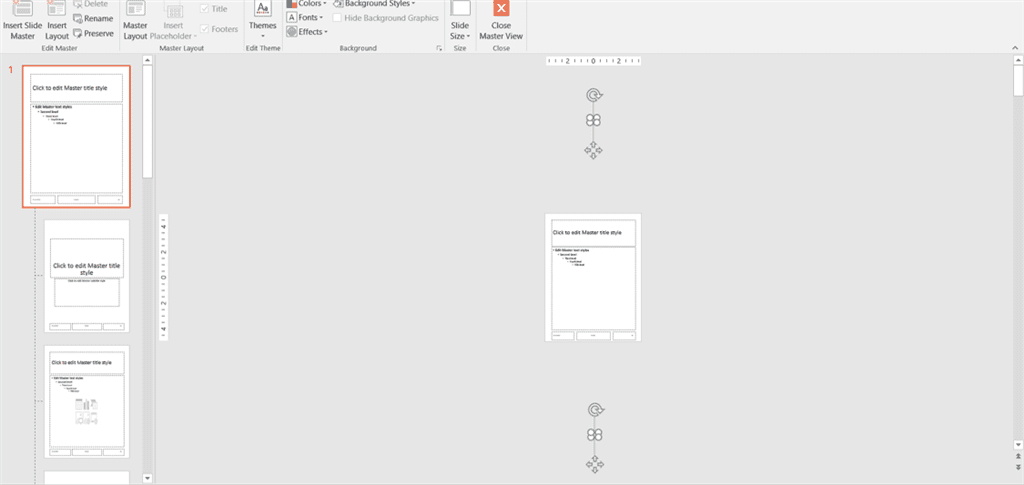
การวางสองรูปร่างในทุกสไลด์ในเทมเพลต Slide Master (บนและล่าง) ควรป้องกัน PowerPoint จากการกลับไปที่สไลด์แรกตราบใดที่คุณใช้เทมเพลตนั้นเพื่อสร้างใหม่ การนำเสนอ
โซลูชั่นสำหรับ Mac
- ตรวจสอบการอัปเดตและติดตั้งการอัปเดต Office และ macOS ที่ค้างอยู่
- ลองเปิดไฟล์ PP ของคุณใน Keynote อย่างไรก็ตาม Keynote จะจัดการกับแบบอักษรที่แตกต่างกัน และคุณอาจเห็นการเว้นวรรคที่ผิดปกติเป็นระยะๆ คุณควรแก้ไขได้ด้วยแบบอักษรอื่น
- เปิด QuickTime Player และปล่อยให้ทำงานในเบื้องหลัง ผู้ใช้ที่พยายามทำให้เกิดปัญหาซ้ำจะสังเกตเห็นว่าไม่มีอะไรเกิดขึ้นเมื่อใช้เครื่องเล่น
คำแนะนำเหล่านี้ช่วยได้หรือไม่? แจ้งให้เราทราบในความคิดเห็นด้านล่าง
คุณอาจชอบ